效果图

首先打开一幅纹理图片,点击下载,新建文档640x480像素,背景白色,把纹理拖入文档中。

Ctrl+I反相,用椭圆工具画一个大的正圆。添加蒙版,去掉选区,背景填充黑色。

调出蒙版选区,选区纹理层,滤镜>扭曲>球面化。

合并所有层,滤镜>锐化>USM锐化。

滤镜>扭曲>极坐标。

图像>图像旋转>90度顺时针。然后滤镜>风格化>风,ctrl+F重复风滤镜一次。
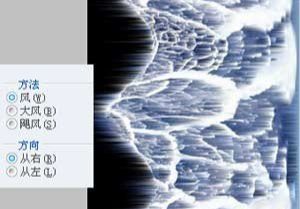
图像>图像旋转>90度逆时针,滤镜>扭曲>极坐标。

Ctrl+B上色,反复调节参数。

如果想加强光效,复制一层,高斯模糊一下,改变图层模式。


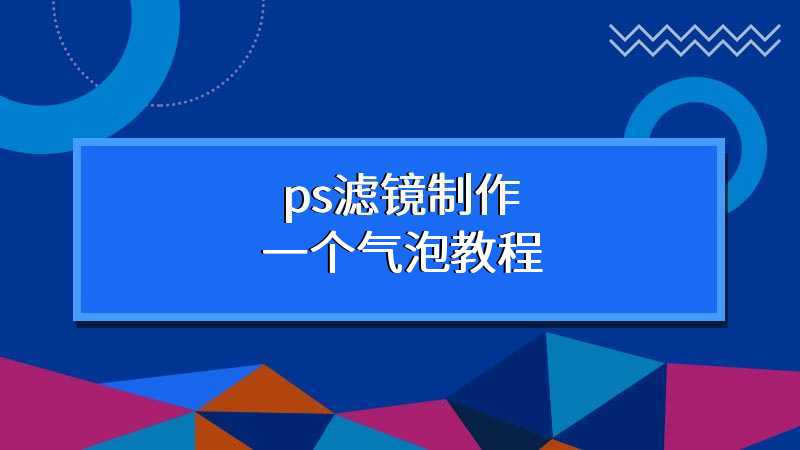


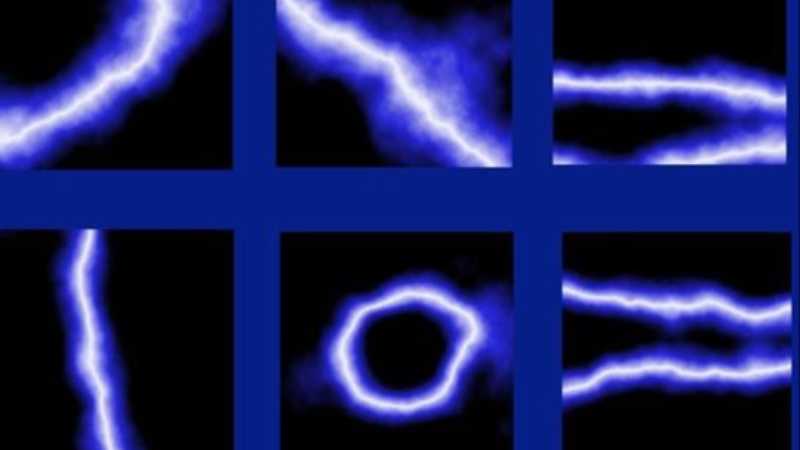





全部回复
